メールソフトの Thunderbirdを使っていて、大きな不満がアカウントの並び替えができないことです。
新しいアカウントを追加すると、アカウント一覧の一番下に追加されてしまいます。
追加したアカウントを一番上にしたい!と思ってもできません。
Contents
アドオンを使えば簡単に並び替えできる
Thunderbirdは Firefoxと同じ Mozillaが開発しています。
Firefoxは豊富なアドオンで様々な機能追加ができますが、Thunderbirdも同じようにアドオンを使うことで機能拡張が可能です。
今回はアカウントの並び替えを簡単にできるアドオンを使ってみたいと思います。
「Manually sort folders」をインストール
メニューから ツール → アドオンを選択し、アドオンマネージャーを起動します。
「拡張機能」をクリックし、右上の検索バーに「Manually sort folders」と入力して検索。
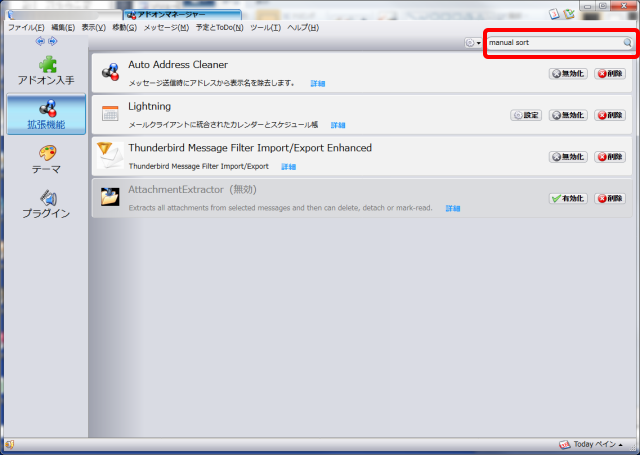
一覧に表示された「Manully sort folders」をインストールします。
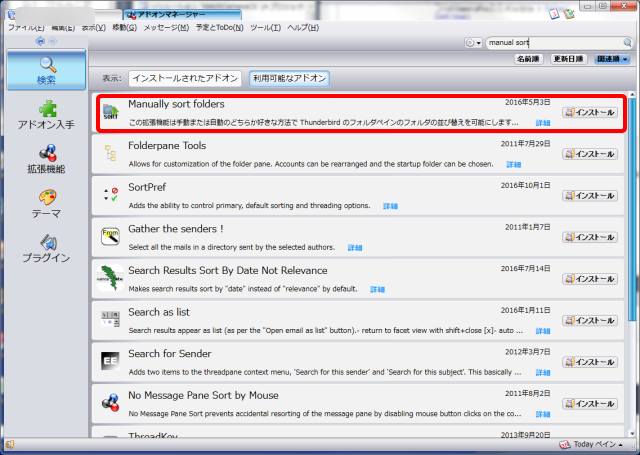
インストール後に Thunderbirdを再起動し、メニューのツールをプルダウンすると「フォルダの並び替え」が追加されています。
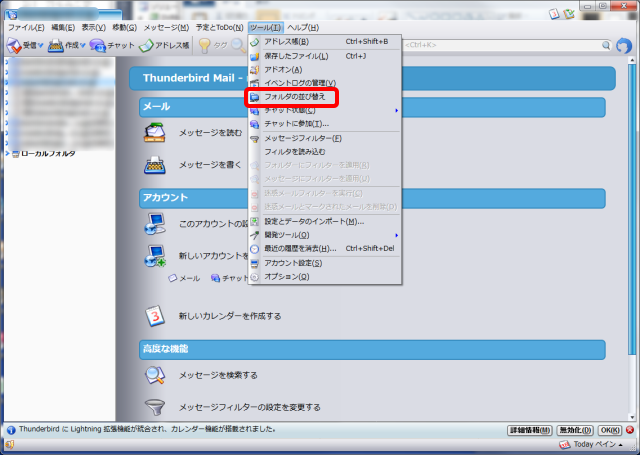
並び替えを実行
「フォルダの並び替え」をクリックすると「Manuall sort folders 設定」画面が表示されます。
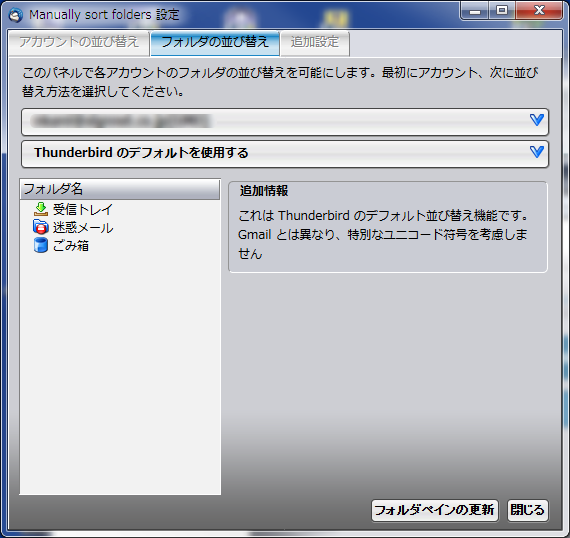
起動時は「フォルダの並び替え」となっていますので、「カウントの並び替え」タブを選択します。

するとアカウント一覧が表示されるので、並び替えたいアカウントを選択し、「上へ」ボタン、または「下へ」ボタンを押すと移動するので、好きな位置に移動させます。
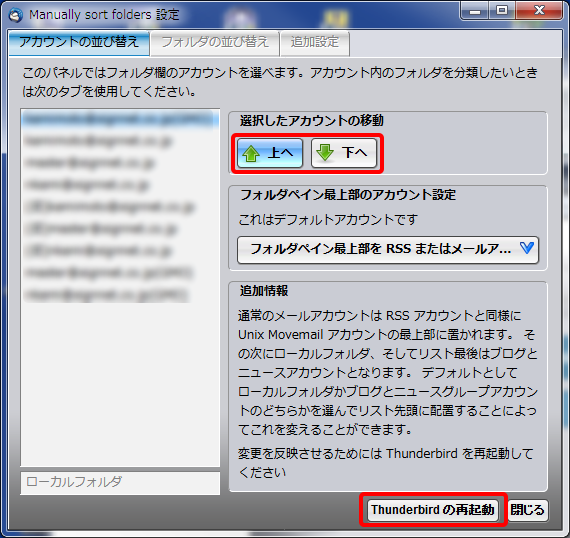
最後に「Thunderbirdを再起動」ボタンを押せば完了です。
まとめ
再起動した Thunderbirdのアカウント一覧を確認すると、並び替えた順番になっています。
GUIを使って視覚的に並び替えができるので、よく使うアカウントを一番上にしたり、最近使わないけど残しておきたいアカウントを下の方に移動したりと、使い勝手が非常に良くなりました。
標準機能として実装しても遜色ないアドオンです。
また、その名の通り、アカウント内のフォルダの並び替えもできますので、細かくフォルダ設定している人には、こちらの機能も有用ですね。



コメント